Download Boilsoft Video Joiner miễn phí và cách sử dụng
Chia sẻ link download Boilsoft Video Joiner, đây là một trong những phần mềm chỉnh sửa và ghép nối video được sử dụng phổ biến nhất hiện nay.

Phần mềm Boilsoft Video Joiner sẽ rất phù hợp cho những người dùng nào đang có nhu cầu ghép nối và kết hợp nhiều video thành một file video duy nhất.
Vì thế nếu bạn chưa từng sử dụng qua phần mềm trên, thì hãy tham khảo qua cách download Boilsoft Video Joiner, cài đặt và sử dụng phần mềm này sẽ được mình hướng dẫn trong bài viết dưới đây nhé.
Giới thiệu phần mềm Boilsoft Video Joiner
Boilsoft Video Joiner là một phần mềm chỉnh sửa video với tính năng chính là nối ghép và kết hợp nhiều video ở nhiều định dạng khác nhau thành một video duy nhất mà vẫn đảm bảo chất lượng video ở mức tốt nhất.
Bài viết này được đăng tại [free tuts .net]
Trong đó phần mềm này sẽ hỗ trợ các định dạng video như sau: AVI, Divx, Xvid, Real Media files (RM, RMVB), MPEG-1, MPEG-2, VOB, WMV, ASF, WMA, 3GP, 3G2, MP4, M4A, M4V, MP1, MP2, MP3. Khi ghép nối các video này lại, dù định dạng video có khác nhau nhưng phần mềm này sẽ có khả năng chuyển tất cả chúng về một định dạng duy nhất do người dùng lựa chọn rất tiện lợi.
Với giao diện đơn giản, dễ sử dụng và hoàn toàn miễn phí, chắc chắn Boilsoft Video Joiner sẽ là phần mềm chỉnh sửa và ghép nối video đầy tiện ích mà bạn không nên bỏ qua.
Cách cài đặt phần mềm Boilsoft Video Joiner
Cách download Boilsoft Video Joiner và cài đặt phần mềm này cũng khá đơn giản, các bạn chỉ cần làm theo các bước hướng dẫn sau đây:
Bước 1: Bạn hãy download Boilsoft Video Joiner về máy bằng đường link mà mình chia sẻ ở trên.
Bước 2: Sau khi tải phần mềm về hoàn tất, thì trên trên màn hình sẽ hiện tiếp thông báo cài đặt từ phần mềm, bạn nhấn Next để tiếp tục.
Bước 3: Giờ phần mềm sẽ yêu cầu bạn xác nhận các điều khoản bằng cách tích vào ô I Accept the agreement, sau đó nhấn Next.
Bước 4: Lúc này các tùy chọn cài đặt sẽ hiện ra và bạn cứ nhấn vào nút Next liên tiếp, sau đó nhấn vào nút Install để thực hiện quá trình cài đặt phần mềm này.
Sau đó quá trình cài đặt sẽ diễn ra và bạn cần phải chờ đợi một lúc.
Bước 5: Sau khi quá trình cài đặt hoàn tất, thì bạn hãy nhấn vào nút Finish để hoàn tất và sẵn sàng mở phần mềm này lên để sử dụng.
Cách sử dụng phần mềm Boilsoft Video Joiner
Sau khi bạn đã download Boilsoft Video Joiner và cài đặt phần mềm này thành công, thì bây giờ mình sẽ tiếp tục hướng dẫn các bạn cách sử dụng tính năng chính của phần mềm này đó là ghép nối video nhiều video thành một video duy nhất với các bước thực hiện như sau:
Bước 1: Bạn mở ứng dụng Boilsoft Video Joiner lên, nhấn vào nút Add File để chọn mở cùng một lúc nhiều video khác nhau mà bạn cần ghép nối. Sau đó nhấn vào nút Open để tải các video đó lên phần mềm này.
Bước 2: Để thay đổi thứ tự vị trí của video, bạn hãy nhấn vào các nút mũi tên lên - xuống màu xanh đậm hoặc xanh lá nằm bên trái phần mềm để thao tác.
Nếu bạn muốn xem lại nội dung của video đã chọn thì chỉ cần nhấn vào một video bất kỳ trong danh sách và chọn nút Play tròn nhỏ nằm ở giữa các nút mũi tên để phát video đó lên.
Bước 3: Nếu muốn xóa một hoặc tất cả các video đã tải lên phần mềm này thì bạn chỉ cần nhấn vào ô Remove file để xóa một file bất kỳ, còn nếu muốn xóa tất cả video thì bạn chọn vào ô Remove all.
Bước 4: Giờ để tiến hành ghép nối các video đó lại với nhau, bạn hãy nhấn vào nút Merge và nhấn OK để tiếp tục.
Bước 5: Tiếp theo bạn sẽ thực hiện cài đặt và thay đổi các thông số của video ghép nối, bao gồm định dạng, chất lượng video và âm thanh, sau khi điều chỉnh xong thì bạn nhấn OK.
Bước 6: Giờ bước cuối cùng là bạn chỉ cần thay đổi tên video và lựa chọn thư mục lưu trữ video và nhấn Save để bắt đầu tiến hành quá trình tạo video ghép nối là xong.
Vậy là mình đã hướng dẫn các bạn cách download Boilsoft Video Joiner, cũng như cách cài đặt và sử dụng phần mềm chỉnh sửa video này. Mong rằng bài viết trên sẽ giúp ích cho các bạn. Chúc các bạn thực hiện thành công!
Danh sách file tải về
| Tên file tải về | Pass giải nén |
|---|---|
| Boilsoft Video Joiner 8.01.1 | freetuts.net hoặc gameportable.net |
| Boilsoft Video Joiner 7.02.2 | freetuts.net hoặc gameportable.net |
| Boilsoft Video Joiner 7.02.1 | freetuts.net hoặc gameportable.net |

 Download Photoshop 2020 Full v21 (Đã kích hoạt sẵn)
Download Photoshop 2020 Full v21 (Đã kích hoạt sẵn)  Cách lấy lời bài hát từ video Youtube không cần phần mềm
Cách lấy lời bài hát từ video Youtube không cần phần mềm  Cách chặn quảng cáo trên trình duyệt Web hiệu quả nhất
Cách chặn quảng cáo trên trình duyệt Web hiệu quả nhất  Cách tắt thông báo nhóm Messenger trên điện thoại - máy tính
Cách tắt thông báo nhóm Messenger trên điện thoại - máy tính  Cách đổi lại tên cũ Facebook trên điện thoại và máy tính
Cách đổi lại tên cũ Facebook trên điện thoại và máy tính  Top 8+ phần mềm quay màn hình máy tính nhẹ tốt nhất 2026
Top 8+ phần mềm quay màn hình máy tính nhẹ tốt nhất 2026  Cách xem mật khẩu wifi đã kết nối với Windows 7/10/11 và Mac
Cách xem mật khẩu wifi đã kết nối với Windows 7/10/11 và Mac  Hơn 60+ phím tắt trên máy tính Windows mà bạn nên biết
Hơn 60+ phím tắt trên máy tính Windows mà bạn nên biết  Ưu điểm của giàn tạ đa năng và những lưu ý khi mua
Ưu điểm của giàn tạ đa năng và những lưu ý khi mua  Những lưu ý khi mua ghế tập tạ để có được sản phẩm chất lượng
Những lưu ý khi mua ghế tập tạ để có được sản phẩm chất lượng  Vì sao dụng cụ thể hình Impulse được ưa chuộng trên thị trường
Vì sao dụng cụ thể hình Impulse được ưa chuộng trên thị trường  Đánh giá Apple MacBook Air (M1 2020)
Đánh giá Apple MacBook Air (M1 2020)  Top 8 Kính chống mỏi mắt Lọc ánh sáng xanh khi dùng máy tính hàng đầu
Top 8 Kính chống mỏi mắt Lọc ánh sáng xanh khi dùng máy tính hàng đầu  TOP 10 máy scan tốt nhất các hãng Canon - HP - Epson...
TOP 10 máy scan tốt nhất các hãng Canon - HP - Epson...  Đánh giá Samsung Galaxy M62: Pin siêu khủng - 4 Camera tha hồ chụp ảnh
Đánh giá Samsung Galaxy M62: Pin siêu khủng - 4 Camera tha hồ chụp ảnh  Đánh giá chi tiết điện thoại Huawei Mate 40 Pro
Đánh giá chi tiết điện thoại Huawei Mate 40 Pro  Download bộ sưu tập con trỏ chuột đẹp 2D / 3D cho Win 7/10/11
Download bộ sưu tập con trỏ chuột đẹp 2D / 3D cho Win 7/10/11  Tổng hợp tài liệu học Revit từ cơ bản đến nâng cao
Tổng hợp tài liệu học Revit từ cơ bản đến nâng cao  Download iPadian full miễn phí - Phần mềm giả lập iOS
Download iPadian full miễn phí - Phần mềm giả lập iOS  Download Moho Pro 13 Full Miễn Phí - Link tải tốc độ cao
Download Moho Pro 13 Full Miễn Phí - Link tải tốc độ cao  Tải Office 2019 miễn phí và hướng dẫn cài đặt Word / Excel
Tải Office 2019 miễn phí và hướng dẫn cài đặt Word / Excel  Download QEMU Boot Tester - Phần mềm test USB Boot QEMU nhỏ gọn
Download QEMU Boot Tester - Phần mềm test USB Boot QEMU nhỏ gọn  Hướng dẫn download và cài đặt Winrar full 32bit và 64bit
Hướng dẫn download và cài đặt Winrar full 32bit và 64bit  Tải Ghost Windows 11 chuẩn nhẹ -No &Full Soft mới nhất 2026
Tải Ghost Windows 11 chuẩn nhẹ -No &Full Soft mới nhất 2026 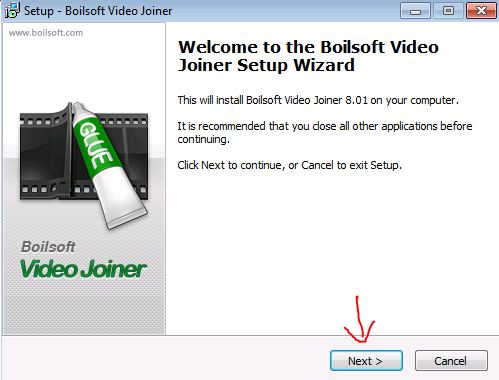
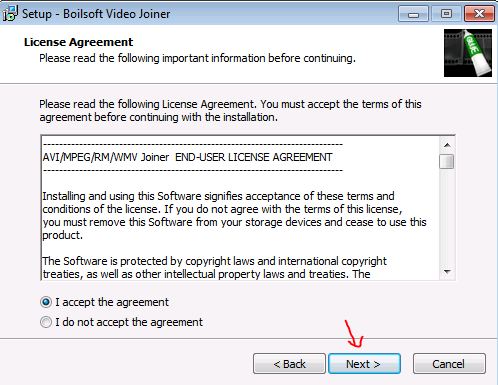

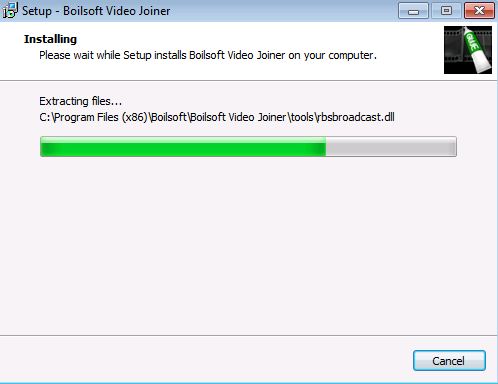
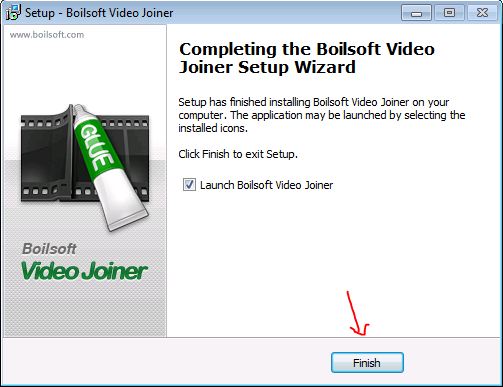
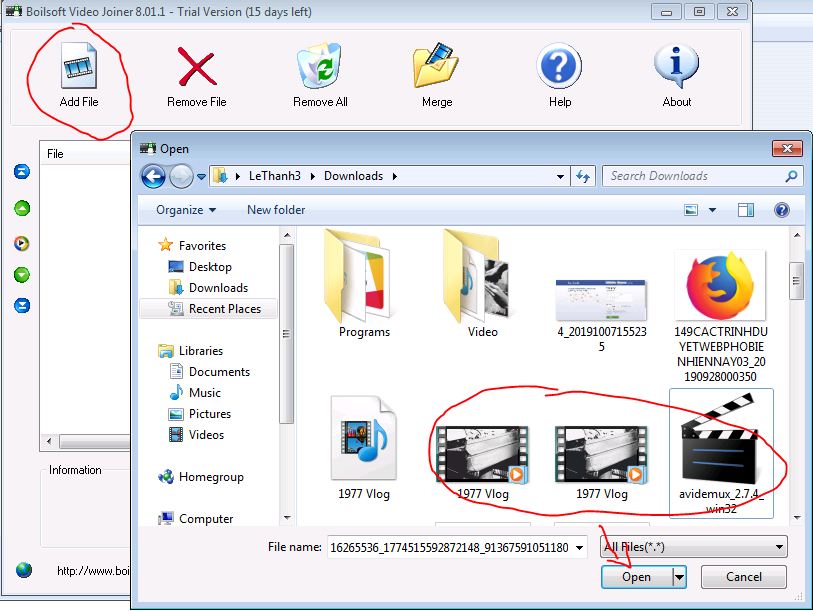
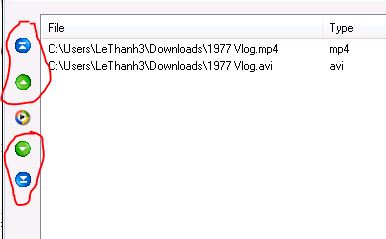
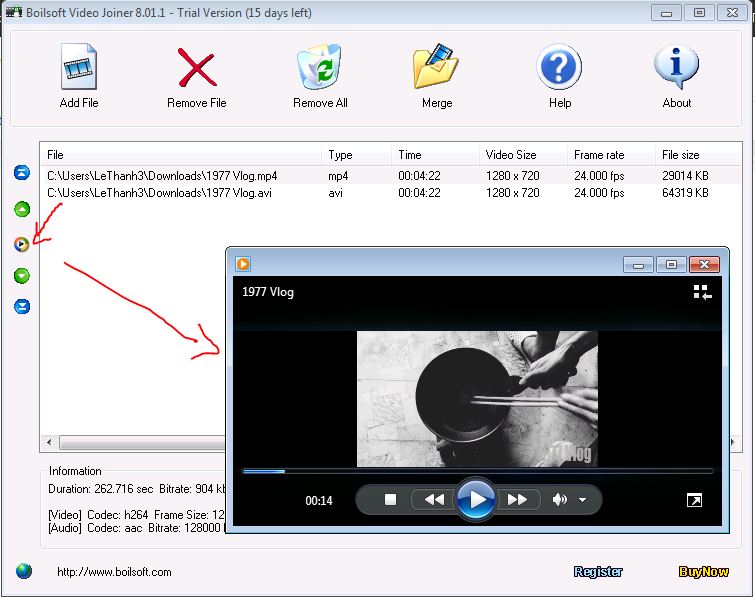
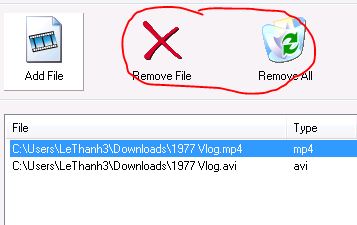
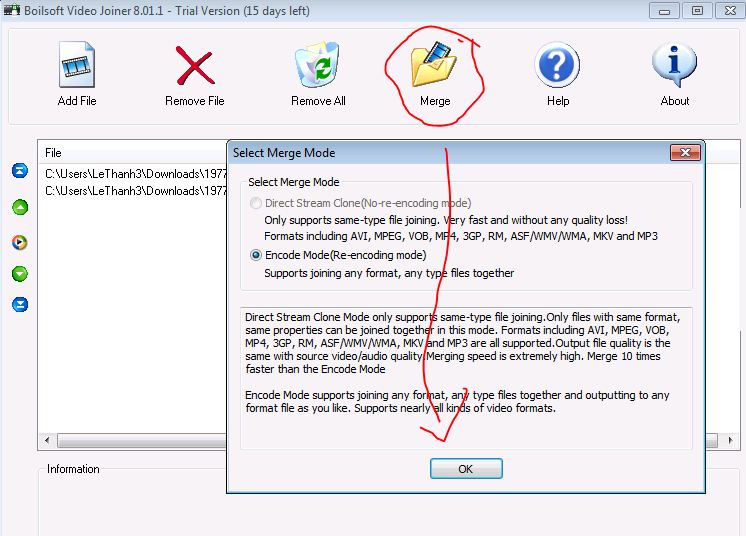
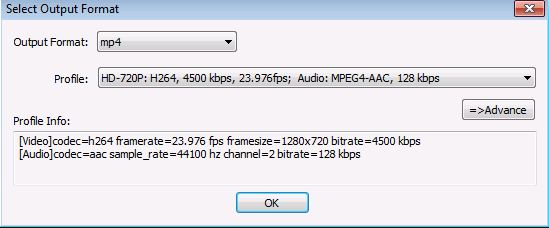
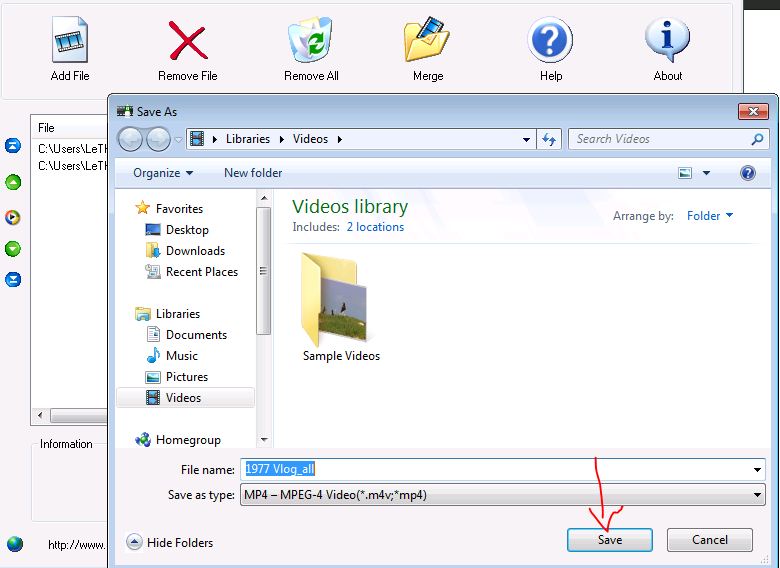








![Download Autodesk Revit 2022 Full Crac'k Google Drive Free [Đã test]](https://freetuts.net/upload/product_series/images/2021/12/31/2480/download-autodesk-revit-2022-4.jpg)
![Download Adobe Lightroom Classic 2022 Full tự động Cra'ck [Đã test]](https://freetuts.net/upload/product_series/images/2021/12/31/2479/tai-lightroom-classic-2022-13.jpg)









